1、打开Photoshop CS2,新建一个剪贴板。

2、在剪贴板内置入一张需要制作的照片。
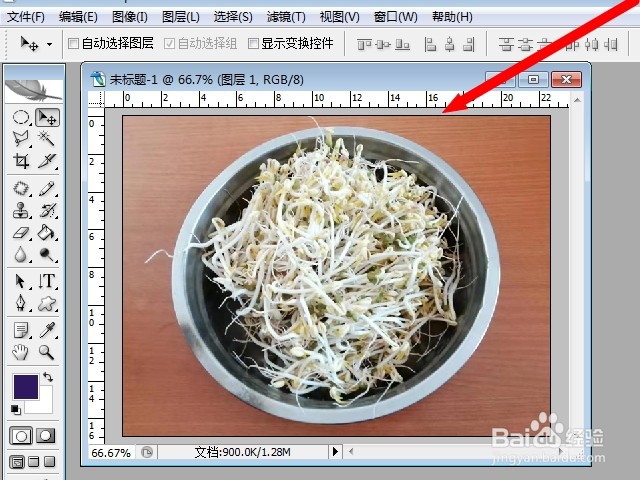
3、点击“滤镜”图标打开对话框,选择“艺术效果”;右滑鼠标,打开对话框,选择“霓虹灯光”。

4、在打开的“霓虹灯光”制作窗口,左边是预览,右边是制作工具,我们首先设置霓虹灯颜色,点击“发光颜色”的颜色块打开拾色器,可根据需要进行选择。我们这里选择浅紫色。

5、接着对“霓虹灯光”进行设置,可以滑动滑标看着悴匙吭佰预览进行设置。我们这里设置发光大小为2,发光亮度为50。最后点击确定图标。
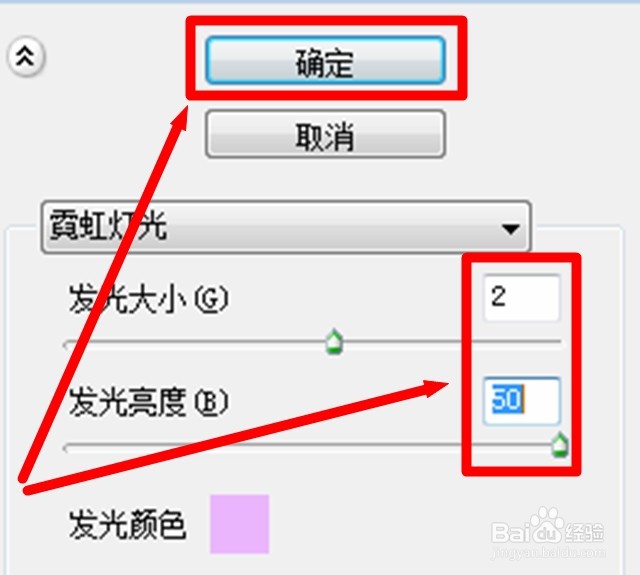
6、合并图层,制作完成,可以直接应用或存储备用。
